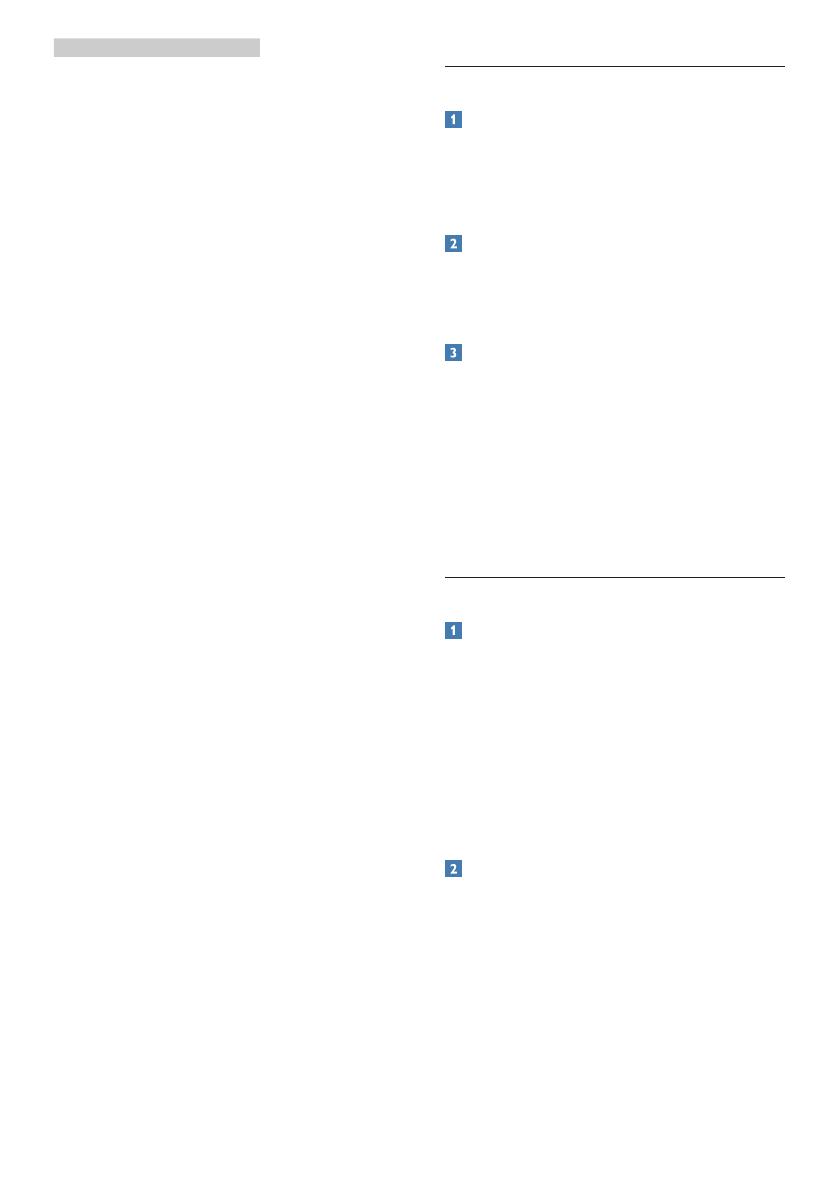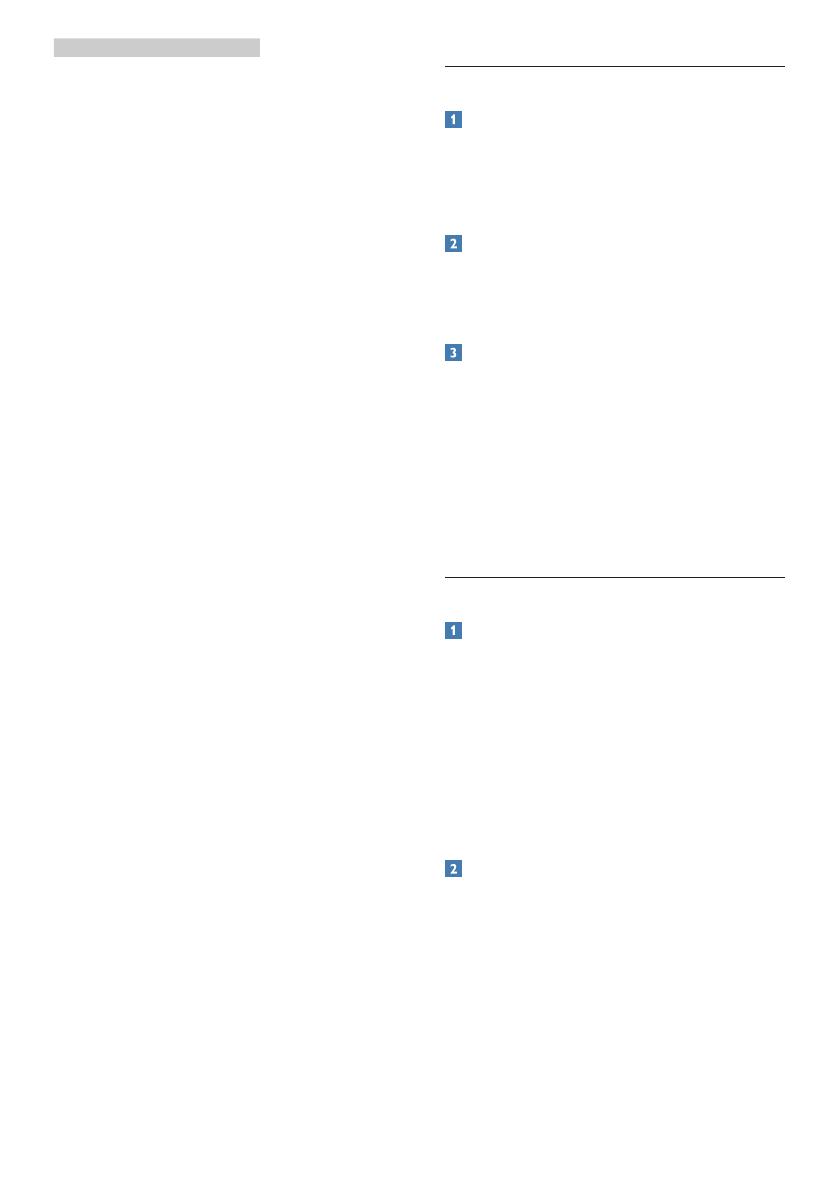
9
3. Оптимизация изображения
• «Photo» (Просмотр изображений):
данныйрежимповышаетнасыщенность
цветов,динамическуюрегулировку
контрастностииповышеннуюрезкость
дляпросмотрафотографийидругих
изображенийспревосходнойчеткостью
ияркостьюцветов,бездефектови
тусклыхцветов.
• «Movie» (Фильм): повышеннаяяркость
инасыщенностьцветов,динамическая
регулировкаконтрастностиивысокая
четкостьдеталейвтемныхобластях
безпотеридеталейвяркихобластях
делаютпросмотрвидеонезабываемым.
• «Game» (Игра): включитеспомощью
схемыуправлениядляобеспечения
оптимальноговремениотклика,
уменьшениянеровностейкраевдля
отображениябыстродвижущихся
объектовнаэкране,улучшения
контрастностидляотображенияярких
итемныхизображений.Данныйрежим
отличноподойдетдляигр.
• «Economy» (Экономичный): вданном
режимеяркость,контрастностьи
интенсивностьподсветкинастроены
дляповседневнойофиснойработыи
экономииэнергии.
• LowBlue Mode (Режим «Фильтр синего
света»): Режим«Фильтрсинегосвета»
уменьшаетнагрузкуназрениеприработе
смонитором.Результатыисследований
показали,чтотакже,какультрафиолетовые
лучиприводяткнарушениюзрения,
коротковолновыелучисинегосветаот
LEDмониторовприводяткпоражению
глазисовременемухудшаютзрение.
Функция«Фильтрсинегосвета»
разработанакомпаниейPhilipsдля
комфортапользователейсприменением
интеллектуальнойтехнологии
программирования,уменьшающейвредное
воздействиекоротковолновогосинего
света.
• OFF (Выкл.): оптимизацияизображения
SmartImageнеиспользуется.
3.2 SmartKolor
Что это такое?
SmartKolorпредставляетсобойособую
технологиюрасширениявизуального
цветовогодиапазона,котораяобеспечивает
яркостьиглубинуизображения.
Зачем это нужно?
Выполучитевысококачественное,
живоеизображениеуникальныхфото-и
видеоизображений.
Как это работает?
SmartKolorдинамическиусиливает
насыщенностьцветовирасширяет
визуальныйцветовойдиапазон,позволяя
значительноповыситькачество
цветопередачиприпросмотреизображений.
ФункцияSmartKolorотключается
автоматически,например,врежиме«Текст»
или«Офис»,вкоторыхонанетребуется.
3.3 SmartContrast
Что это такое?
Уникальнаятехнология,динамически
анализирующаяизображениенаэкране
иавтоматическиоптимизирующая
контрастностьмониторадлямаксимальной
четкостиизображенияикомфортности
просмотра,повышаяяркостьподсветкидля
ярких,четкихизображенийиснижаядля
четкогопоказаизображениянатемном
фоне.
Зачем это нужно?
Максимальнаячеткостьизображенияи
комфортприпросмотресодержимого
любоготипа.SmartContrastдинамически
регулируетконтрастностьияркость
подсветкидляяркого,четкогоизображения
прииграхипросмотревидеоилиповышения
читаемоститекстаприофиснойработе.
Благодаряснижениюэнергопотребления
снижаютсярасходынаэлектроэнергию,и
увеличиваетсясрокслужбымонитора.